Cara Mengedit Teks dan Judul
Untuk membuat video Anda lebih intuitif, Anda dapat dengan mudah menambahkan, mengedit, dan menghapus efek teks.
Baca panduan berikut untuk mempelajari caranya:
Tambahkan teks
Tambahkan teks dengan mengklik tab "T" untuk membuka halaman gaya teks. Ada judul, subtitle, dan kredit akhir untuk Anda pilih. Untuk menerapkan, klik ikon "+" pada gaya yang ingin Anda tambahkan ke Timeline. Anda juga dapat menerapkannya dengan mengklik kanan pada gaya teks dan memilih "Terapkan".
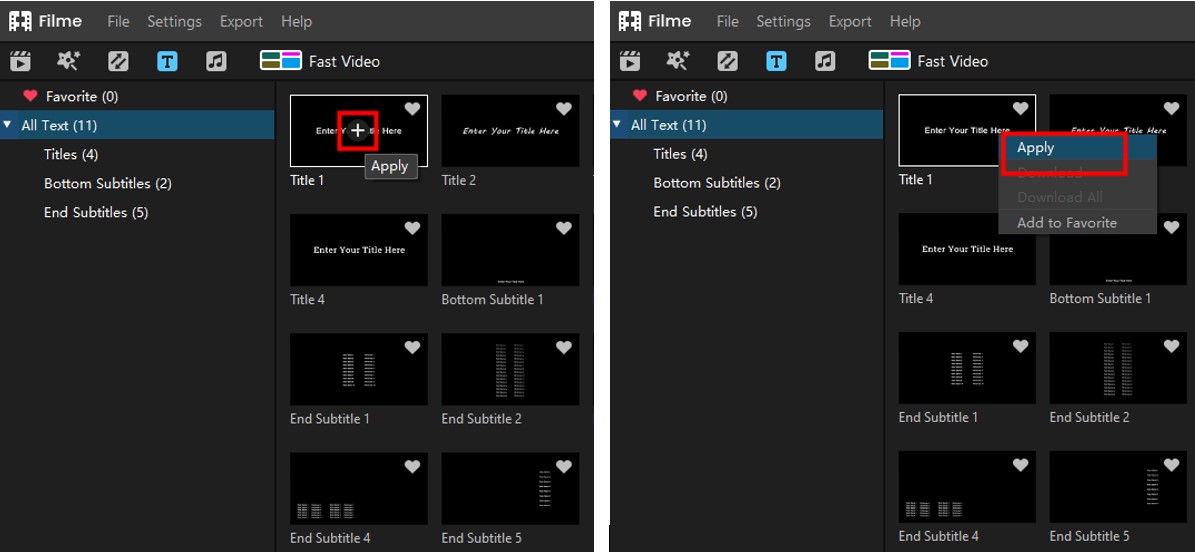
Edit Efek Teks
Klik dua kali pada bingkai teks di garis waktu untuk membuka panel pengeditan teks di sudut kanan atas, atau klik kanan pada efek teks di garis waktu dan pilih "Edit" untuk membuka panel Pengeditan teks.
Di sini, Anda dapat memasukkan teks, mengubah gaya (font, ukuran, perataan, warna, dll.), dan menyesuaikan pengaturan lain seperti spasi teks, spasi baris, opasitas, dan posisi. Anda bebas menyetel ulang edisi Anda dengan mengeklik tombol "Setel Ulang". Pengguna dapat menskalakan kotak teks secara langsung dengan menyeret dan menjatuhkan salah satu dari empat sudut kotak teks.
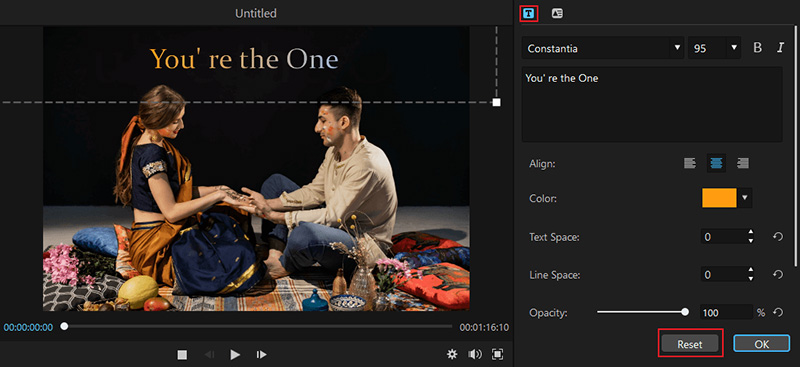
Anda dapat mengklik ikon efek dinamis untuk mengubah gaya teks.
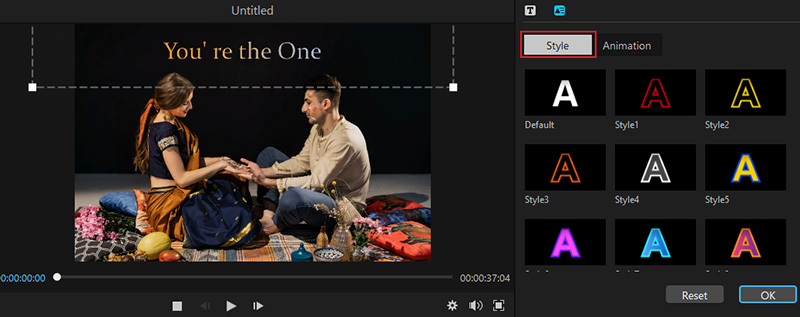
Anda juga dapat mengedit teks animasi.
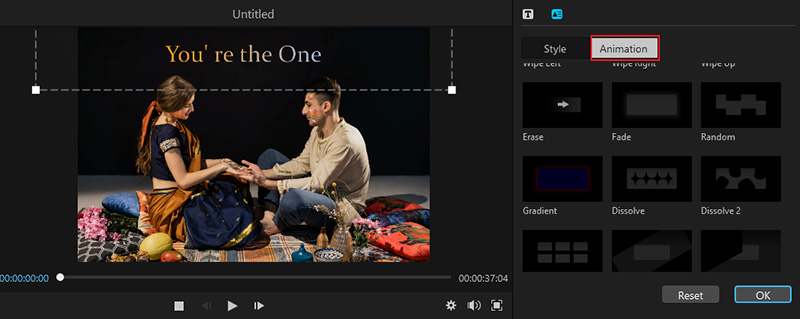
Durasi default adalah 5 detik yang dapat diubah dengan menyeret bilah trek di Timeline.
Hapus Teks
Anda dapat menghapus efek teks dengan 3 cara:
1)Klik kanan pada teks yang ingin Anda hapus dan pilih "Hapus".
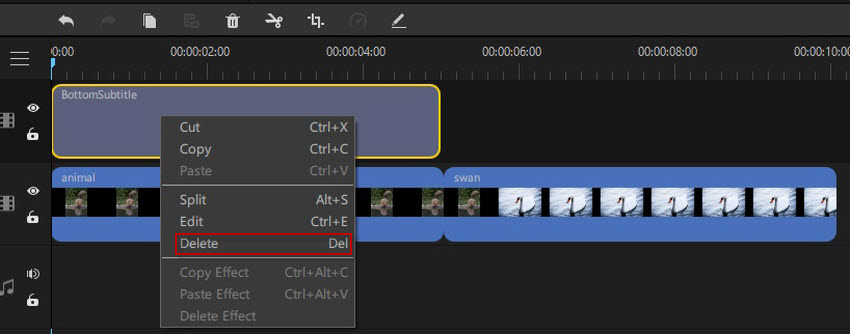
2)Klik efek teks dan tekan ikon "Hapus" di bilah alat.
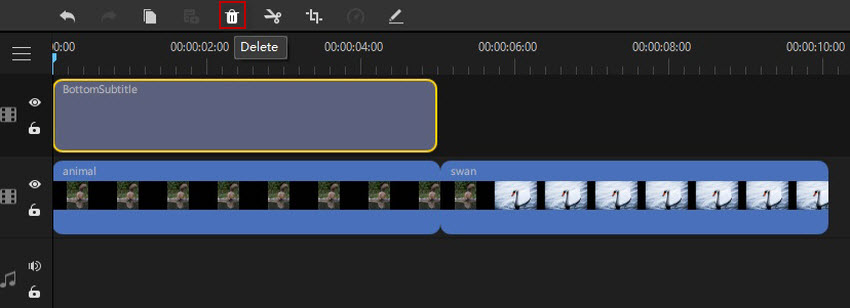
3)Pilih efek teks di timeline yang ingin Anda hapus dan tekan tombol "Hapus" pada keyboard Anda.
Pidato ke Teks
Pertama, seret file audio yang ingin Anda konversi menjadi teks di timeline. Bagilah menjadi panjang yang sesuai dan tempatkan. Kemudian pilih klip dan klik ikon "Bicara dengan teks" pada bilah alat.
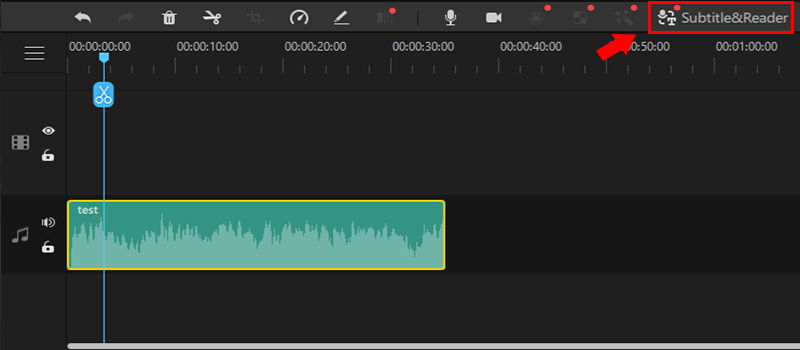
Pilih bahasa target yang cocok dengan suara Anda. Standarnya sama dengan bahasa simbolis.
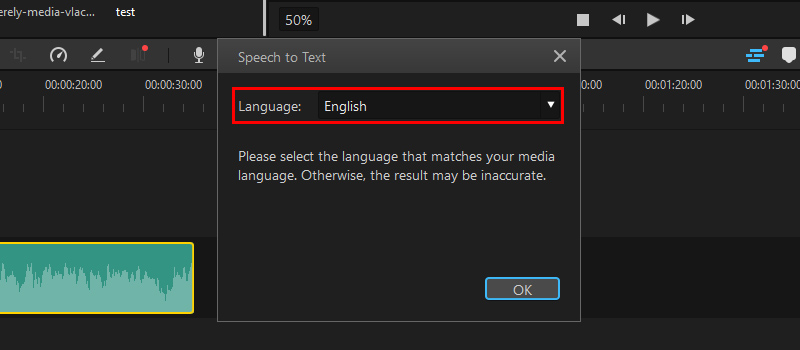
Tekan "OK", tunggu sebentar dan klip teks yang dikonversi akan ditambahkan secara otomatis ke trek. Anda kemudian dapat mengklik dua kali untuk mengatur detail lebih lanjut di panel pengeditan.
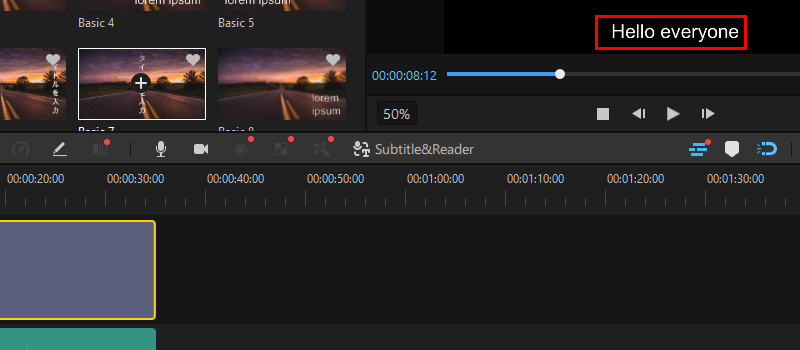
masih butuh bantuan?
Pergi ke Pusat Dukungan >